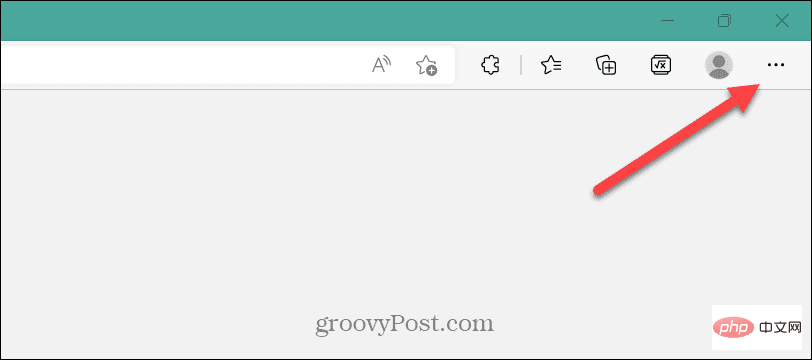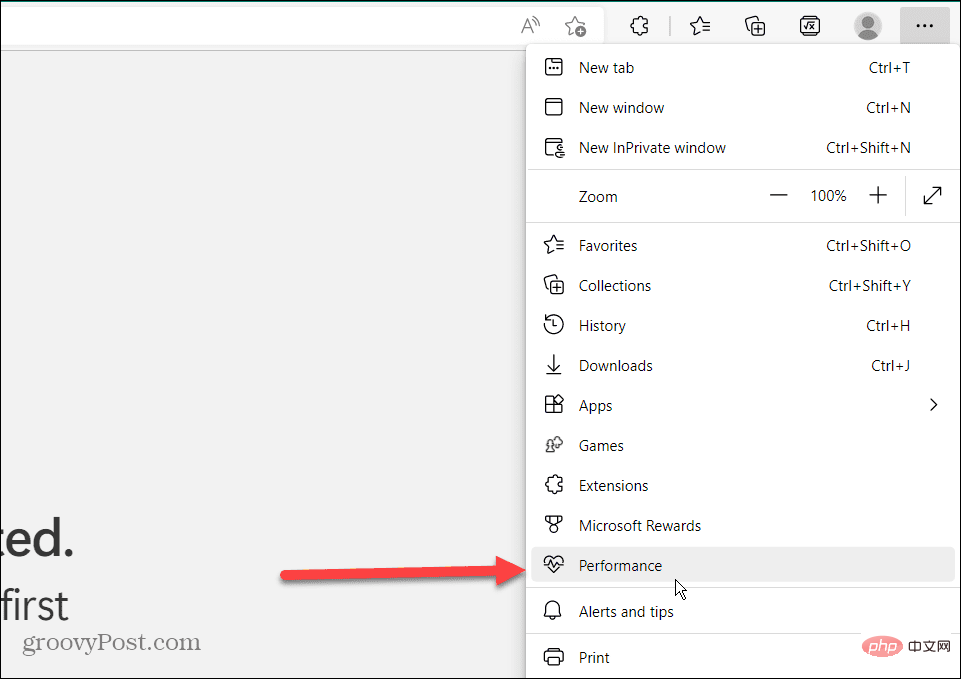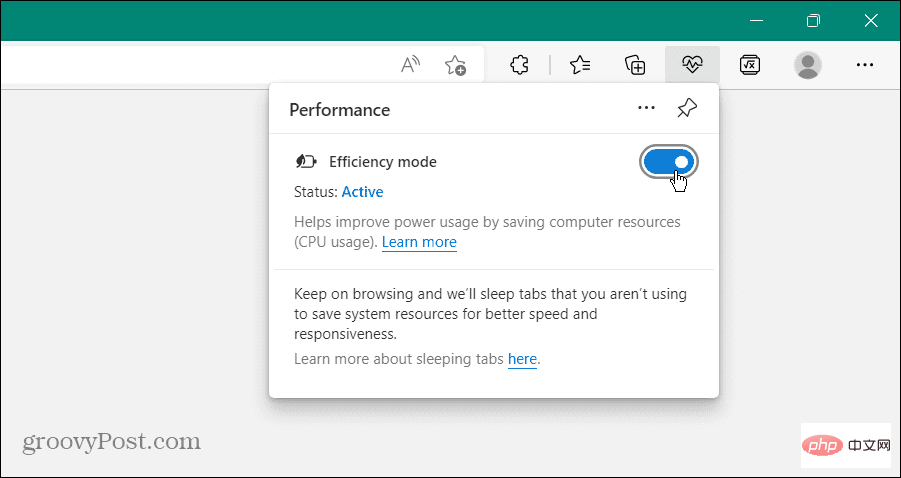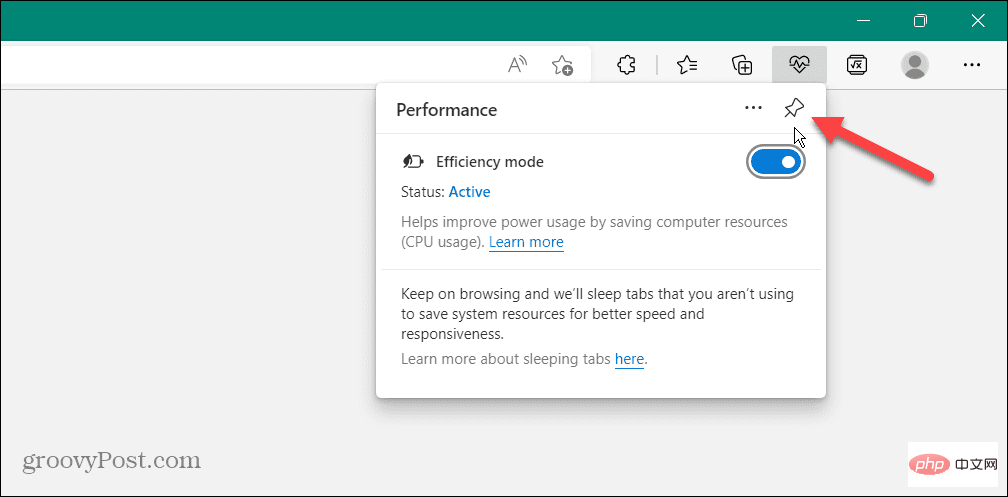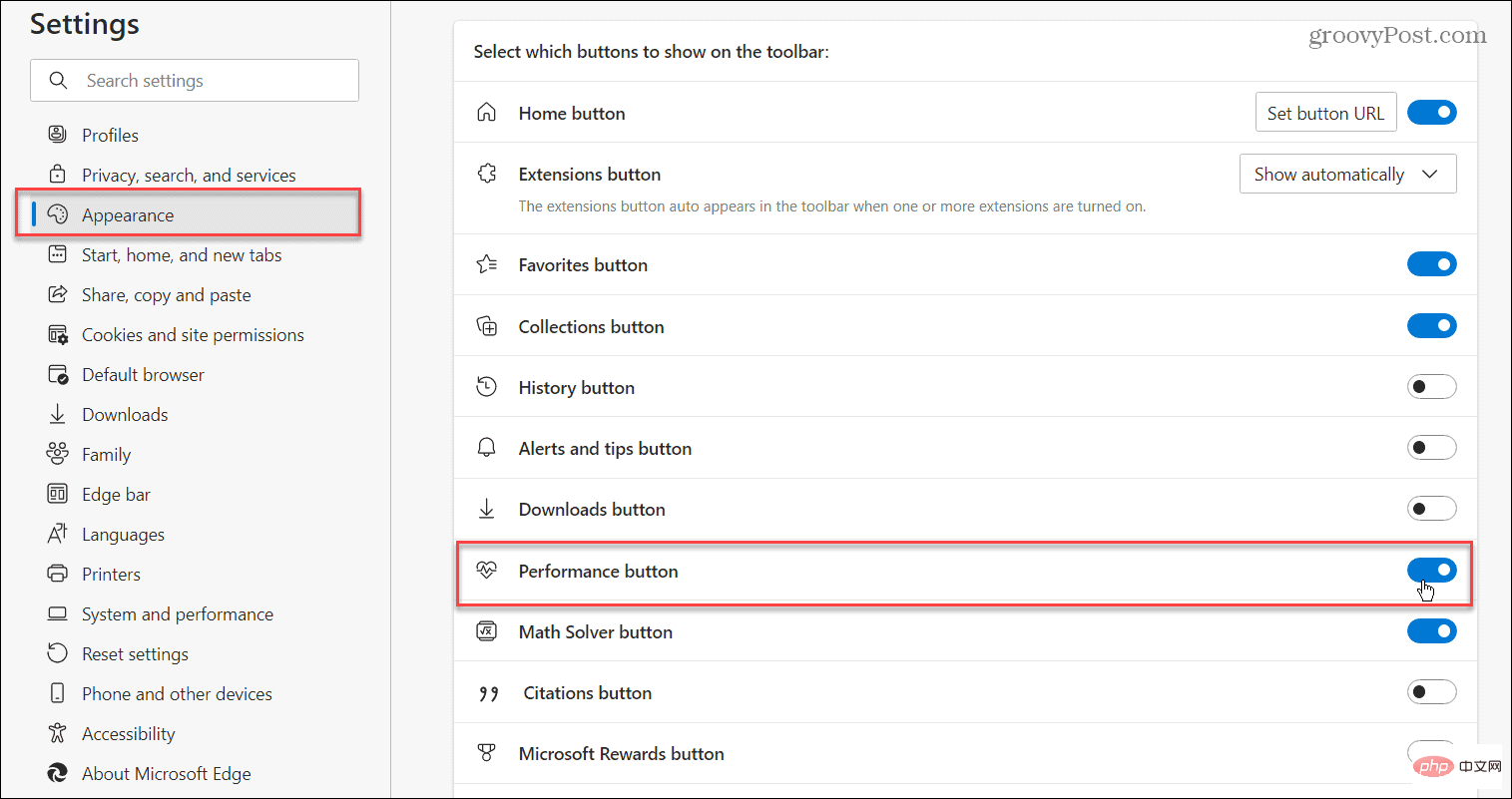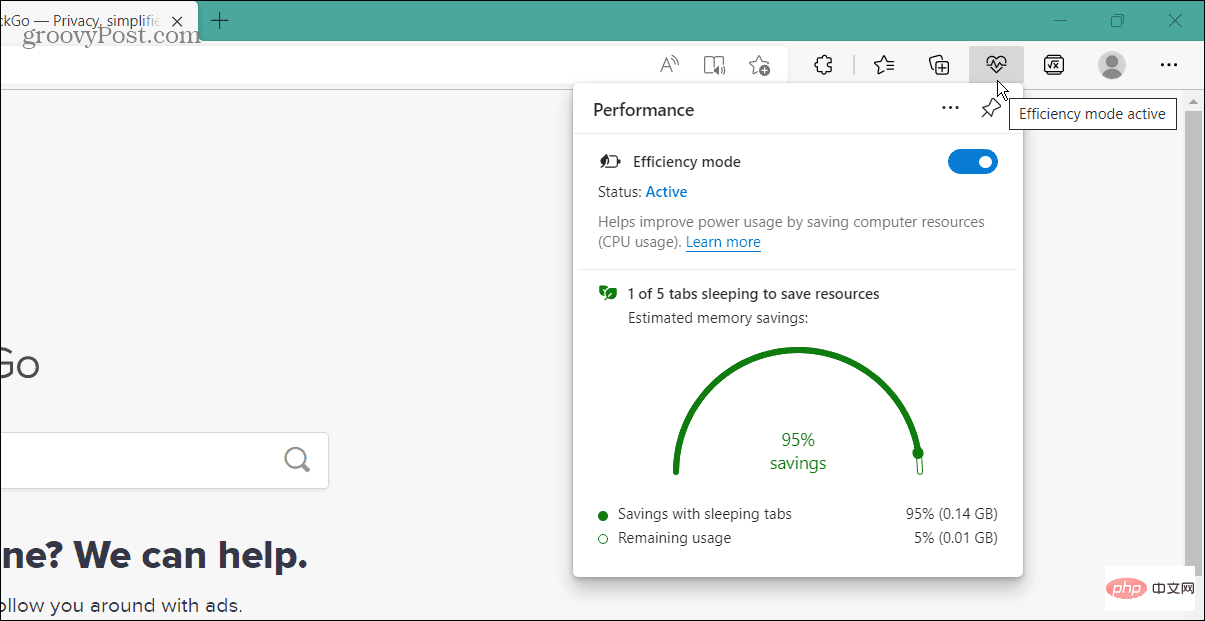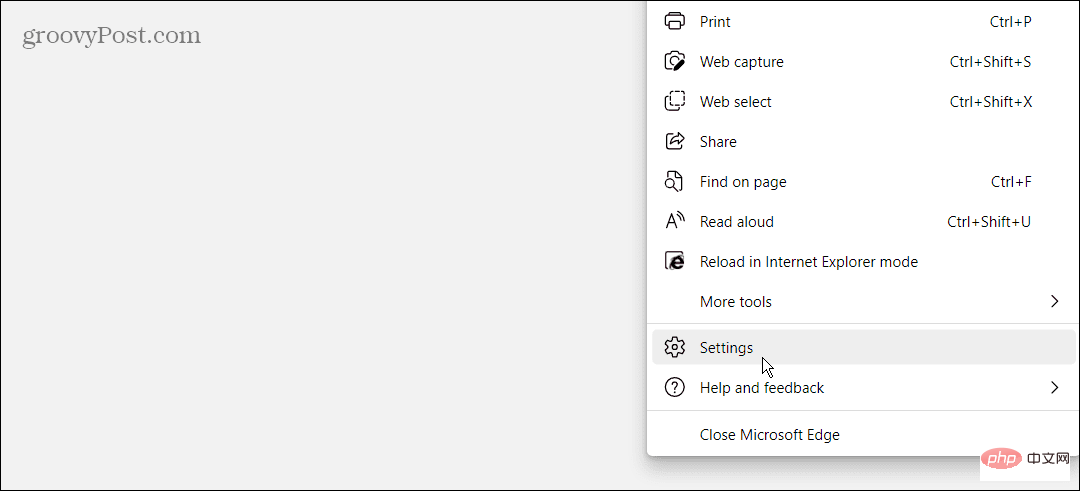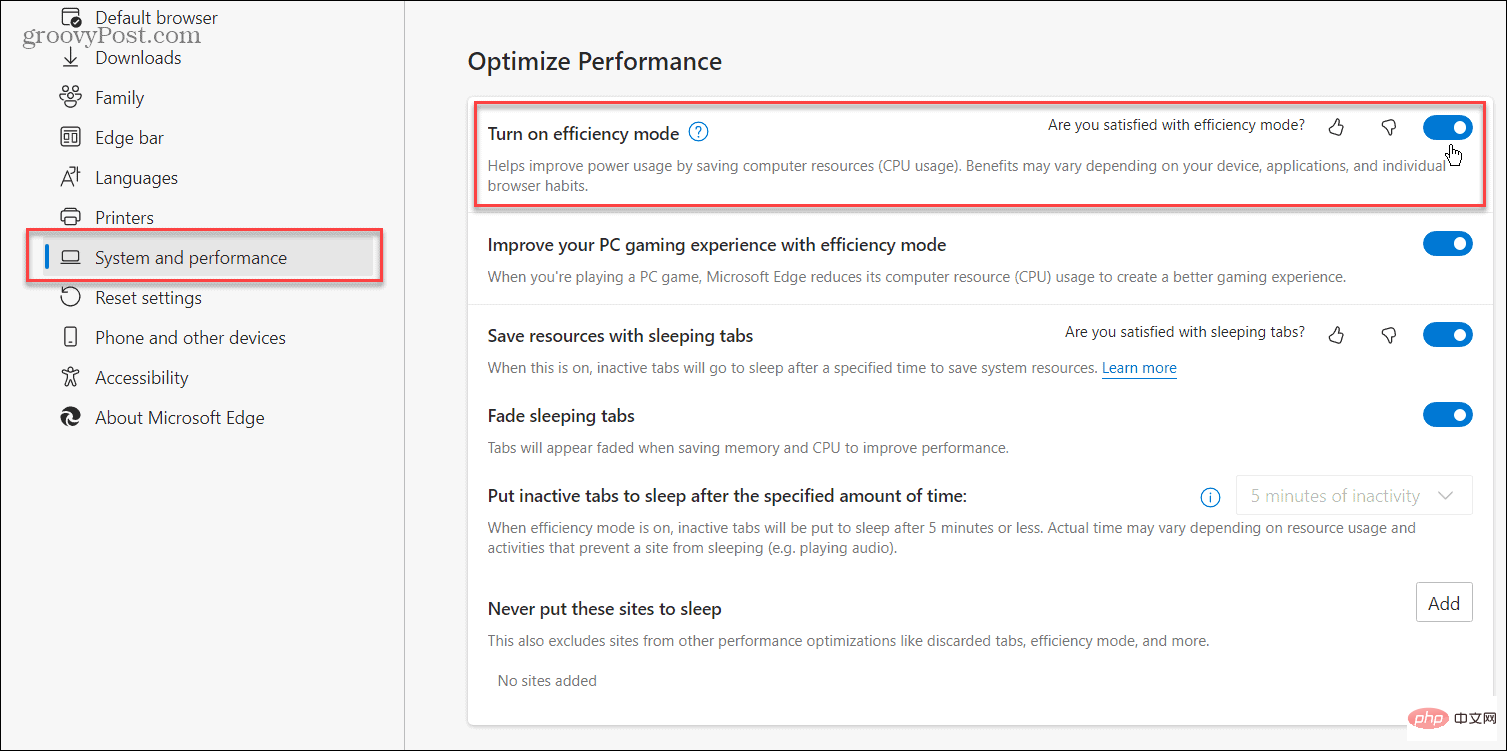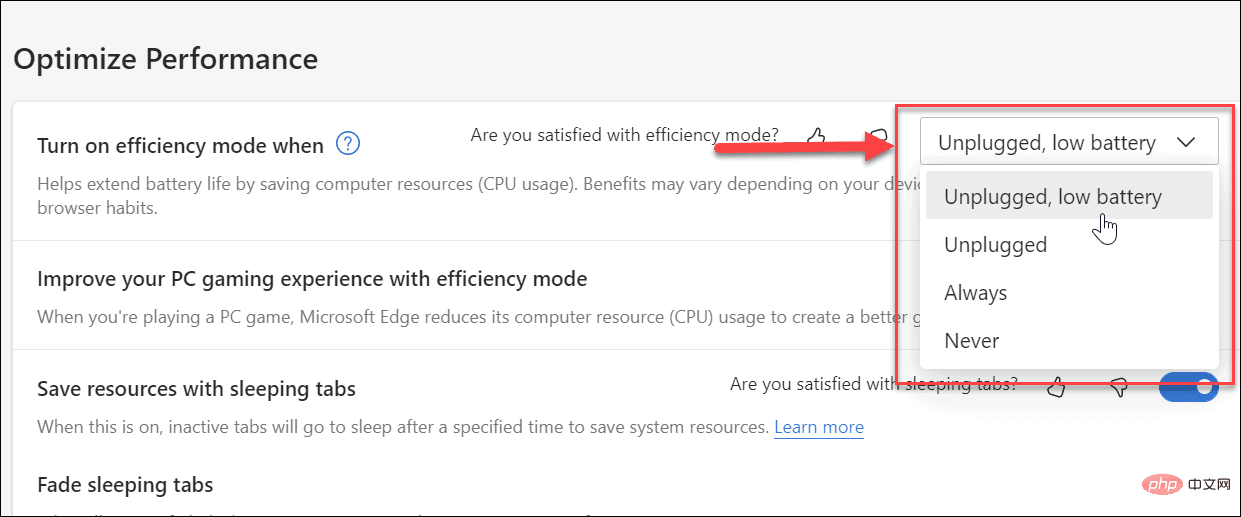Microsoft Edgeで省電力モードをオンにするにはどうすればよいですか?
Microsoft Edge Web ブラウザーは、その地味な始まりから長い道のりを歩んできました。最近、Microsoft は新しい 効率モード をブラウザに追加しました。これは、PC 上でのブラウザの全体的なパフォーマンスを向上させるように設計されています。
効率モードは、バッテリ寿命を延ばし、システム リソースの使用量を削減します。たとえば、Google Chrome や Microsoft Edge など、Chromium で構築されたブラウザは、RAM と CPU サイクルを大量に消費することで有名です。
したがって、システム リソースの貪欲を軽減するために、バッテリー寿命が節約され、Edge の応答性が向上します。そこで、Microsoft Edge で生産性モードを有効にする方法を説明します。
Microsoft Edge で生産性モードを有効にする
Edge は、パフォーマンスを向上させる生産性モード機能を使用して、非アクティブ状態が 5 分間続くとバックグラウンド タブをスリープ状態にします。また、CPU と RAM リソースの再割り当てにも役立ちます。 Edge のパフォーマンスと応答性に問題がある場合は、生産性モードをオンにすると解決することがあります。
Edge で生産性モードを有効にするには、次の手順を実行します。
- 最も簡単な方法は、ツールバー アイコンを使用することです。右上隅にある 省略記号 (3 つのドット) ボタンをクリックします。

- 表示されるメニューから「パフォーマンス」を選択します。

- 「パフォーマンス」オプションをクリックすると、「効率モード」ボタンが表示されます。これを「オン」の位置に切り替えます。

- ツールバーの 生産性モード ボタンに簡単にアクセスできるようにするには、タック アイコン をクリックして固定します。

- または、省略記号ボタンをクリックし、設定を選択し、左側の設定から外観を選択することもできます。 次に、右側の ツールバー セクションに表示される ボタンを選択して、 パフォーマンス ボタンを切り替えます。

- [パフォーマンス] ボタンをクリックして、[効率] モードを使用して得られるパフォーマンス の量を決定できます。

設定で生産性モードを直接有効または無効にすることもできます。このプロセスにはいくつかの手順が必要ですが、ツールバーを煩雑にしたくない場合には機能します。
Microsoft Edge で生産性モードを有効または無効にするには:
- コンピューターで Edge を起動し、右上隅の 省略記号 (3 つ) をクリックします。点) ボタン。

- メニューの一番下までスクロールし、設定をクリックします。

- 左側の設定リストで システムとパフォーマンス をクリックします。好みに応じて、「生産性モードをオンにする」ボタンを切り替えます。

- ラップトップを使用している場合は、さらに多くのオプションがあります。 コンセントに接続されていない、バッテリー残量が少ない、コンセントに接続されていない、常に、および決してを選択する場合は、効率モードをオンにします。

以上がMicrosoft Edgeで省電力モードをオンにするにはどうすればよいですか?の詳細内容です。詳細については、PHP 中国語 Web サイトの他の関連記事を参照してください。

ホットAIツール

Undresser.AI Undress
リアルなヌード写真を作成する AI 搭載アプリ

AI Clothes Remover
写真から衣服を削除するオンライン AI ツール。

Undress AI Tool
脱衣画像を無料で

Clothoff.io
AI衣類リムーバー

AI Hentai Generator
AIヘンタイを無料で生成します。

人気の記事

ホットツール

メモ帳++7.3.1
使いやすく無料のコードエディター

SublimeText3 中国語版
中国語版、とても使いやすい

ゼンドスタジオ 13.0.1
強力な PHP 統合開発環境

ドリームウィーバー CS6
ビジュアル Web 開発ツール

SublimeText3 Mac版
神レベルのコード編集ソフト(SublimeText3)

ホットトピック
 7490
7490
 15
15
 1377
1377
 52
52
 77
77
 11
11
 19
19
 41
41
 携帯電話でXMLをPDFに変換する方法は?
Apr 02, 2025 pm 10:18 PM
携帯電話でXMLをPDFに変換する方法は?
Apr 02, 2025 pm 10:18 PM
携帯電話でXMLをPDFに直接変換するのは簡単ではありませんが、クラウドサービスの助けを借りて実現できます。軽量モバイルアプリを使用してXMLファイルをアップロードし、生成されたPDFを受信し、クラウドAPIで変換することをお勧めします。クラウドAPIはサーバーレスコンピューティングサービスを使用し、適切なプラットフォームを選択することが重要です。 XMLの解析とPDF生成を処理する際には、複雑さ、エラー処理、セキュリティ、および最適化戦略を考慮する必要があります。プロセス全体では、フロントエンドアプリとバックエンドAPIが連携する必要があり、さまざまなテクノロジーをある程度理解する必要があります。
 ログイン認証のためにWordプラグインからブラウザにジャンプする方法は?
Apr 01, 2025 pm 08:27 PM
ログイン認証のためにWordプラグインからブラウザにジャンプする方法は?
Apr 01, 2025 pm 08:27 PM
アプリケーション内からアプリケーション外へのログイン認証を実現する方法は?いくつかのアプリケーションでは、あるアプリケーションから別のアプリケーションにジャンプする必要性に遭遇することがよくあります...
 PSが荷重を見せ続ける理由は何ですか?
Apr 06, 2025 pm 06:39 PM
PSが荷重を見せ続ける理由は何ですか?
Apr 06, 2025 pm 06:39 PM
PSの「読み込み」の問題は、リソースアクセスまたは処理の問題によって引き起こされます。ハードディスクの読み取り速度は遅いか悪いです。CrystaldiskInfoを使用して、ハードディスクの健康を確認し、問題のあるハードディスクを置き換えます。不十分なメモリ:高解像度の画像と複雑な層処理に対するPSのニーズを満たすためのメモリをアップグレードします。グラフィックカードドライバーは時代遅れまたは破損しています:ドライバーを更新して、PSとグラフィックスカードの間の通信を最適化します。ファイルパスが長すぎるか、ファイル名に特殊文字があります。短いパスを使用して特殊文字を避けます。 PS独自の問題:PSインストーラーを再インストールまたは修理します。
 XMLオンラインフォーマット
Apr 02, 2025 pm 10:06 PM
XMLオンラインフォーマット
Apr 02, 2025 pm 10:06 PM
XMLオンラインフォーマットツールは、厄介なXMLコードを自動的に読みやすい形式と維持します。 XMLの構文ツリーを解析し、フォーマットルールを適用することにより、これらのツールはコードの構造を最適化し、その保守性とチームワークの効率を向上させます。
 H5ページの生産には継続的なメンテナンスが必要ですか?
Apr 05, 2025 pm 11:27 PM
H5ページの生産には継続的なメンテナンスが必要ですか?
Apr 05, 2025 pm 11:27 PM
H5ページは、コードの脆弱性、ブラウザー互換性、パフォーマンスの最適化、セキュリティの更新、ユーザーエクスペリエンスの改善などの要因のため、継続的に維持する必要があります。効果的なメンテナンス方法には、完全なテストシステムの確立、バージョン制御ツールの使用、定期的にページのパフォーマンスの監視、ユーザーフィードバックの収集、メンテナンス計画の策定が含まれます。
 PSの負荷速度をスピードアップする方法は?
Apr 06, 2025 pm 06:27 PM
PSの負荷速度をスピードアップする方法は?
Apr 06, 2025 pm 06:27 PM
Slow Photoshopの起動の問題を解決するには、次のような多面的なアプローチが必要です。ハードウェアのアップグレード(メモリ、ソリッドステートドライブ、CPU)。時代遅れまたは互換性のないプラグインのアンインストール。システムのゴミと過剰な背景プログラムを定期的にクリーンアップします。無関係なプログラムを慎重に閉鎖する。起動中に多数のファイルを開くことを避けます。
 Android電話でXMLをPDFに変換する方法は?
Apr 02, 2025 pm 09:51 PM
Android電話でXMLをPDFに変換する方法は?
Apr 02, 2025 pm 09:51 PM
Android電話でXMLをPDFに直接変換することは、組み込み機能を介して実現できません。次の手順を通じて国を保存する必要があります。XMLデータをPDFジェネレーター(テキストやHTMLなど)によって認識された形式に変換します。フライングソーサーなどのHTML生成ライブラリを使用して、HTMLをPDFに変換します。
 ワードプラグインログイン承認のためにクロスアプリケーションジャンプを実装する方法は?
Apr 01, 2025 pm 11:27 PM
ワードプラグインログイン承認のためにクロスアプリケーションジャンプを実装する方法は?
Apr 01, 2025 pm 11:27 PM
ワードプラグインログイン承認のためにクロスアプリケーションジャンプを実装する方法は?特定の単語プラグインを使用する場合、このシナリオに遭遇することがよくあります。プラグインのログインをクリックしてください...